Wielu użytkowników komputerów może napotkać ten problem podczas uzyskiwania dostępu do partycji Windows prosi o sformatowanie tej partycji. Czasami chcesz całkowicie sformatować partycję, aby zreorganizować, ale zapomnij o skopiowaniu niektórych ważnych plików. Odzyskiwanie formatu jest powszechnym wymogiem dla wielu użytkowników komputerów. Wcześniej wprowadziliśmy oprogramowanie do odzyskiwania formatu. Dzisiaj chciałbym przedstawić krok po kroku, jak wykonać odzyskiwanie formatu, ale wcześniej chciałbym opowiedzieć więcej o formatowaniu i odzyskiwaniu, a wtedy lepiej zrozumiesz ten artykuł.
Co to jest format?
Format to proces naprawy nośnika pamięci, zwykle dysku, do odczytu i zapisu. Podczas formatowania dysku system operacyjny usuwa wszystkie informacje księgowe na dysku, testuje dysk, aby upewnić się, że wszystkie sektory są niezawodne, zaznacza uszkodzone sektory (to znaczy te, które są porysowane) i tworzy wewnętrzne tabele adresów, których później używa zlokalizować informacje. Musisz sformatować dysk przed użyciem. (Dostać więcej narzędzia formatowania)
Dlaczego pliki można odzyskać po sformatowaniu partycji
Formatowanie partycji usuwa tylko tablicę adresów, a nie same dane. Nie wpadaj w panikę, jeśli przypadkowo sformatujesz partycję zawierającą przydatne dane. Specjalista komputerowy powinien być w stanie odzyskać większość, jeśli nie wszystkie, informacje z partycji. Możesz także spróbować użyć oprogramowania do odzyskiwania formatu, aby odzyskać dane z sformatowanego dysku. (Jeśli nie rozumiesz tabeli adresów, samych danych, przeczytaj więcej artykułów na ten temat Podstawowy dysk twardy)
Test odzyskiwania formatu
W innym artykule przedstawiliśmy oprogramowanie do odzyskiwania formatu. Dziś przetestujmy jedno z najpopularniejszych programów do odzyskiwania formatu.
1. Całkowicie usuń pliki partycji. Jak wiemy, pliki można odzyskać, nawet je usunąłeś lub sformatowałeś partycję, aby uniknąć mylenia starych plików, więc postanowiłem usunąć partycję testową. (Dostać więcej oprogramowanie do usuwania danych)
2. Przygotuj niektóre pliki testowe i foldery w innym miejscu, a następnie skopiuj je na partycję testową.
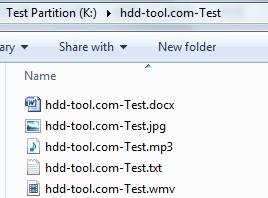
3. Sformatuj tę partycję testową w Zarządzaniu dyskami.
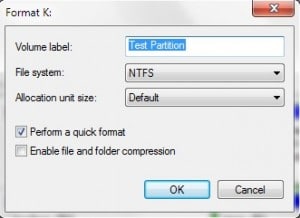
Uwaga: Domyślna opcja formatu w Windows 7 zarządzanie dyskami jest szybkie formatowanie, jeśli odznaczysz tę opcję, Windows 7 uruchomi pełny format. Różny od Windows XP Windows 7 pełny format usuwa pliki i nie można ich odzyskać. Więc bądź ostrożny w użyciu Windows 7 Pełny format. (Zobacz więcej różnica między formatem pełnym a szybkim).
4. Uruchom Odzyskaj moje pliki i wybierz „Odzyskaj dysk”
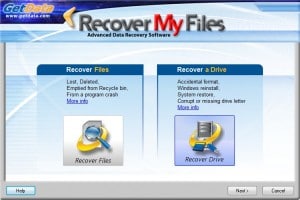
5. Wybierz domyślną opcję odzyskiwania.
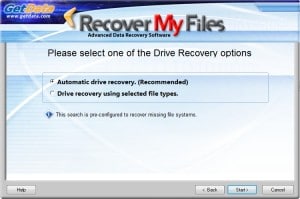
6. Po zakończeniu wyszukiwania wszystkie pliki zostały odzyskane. Odzyskaj moje pliki.
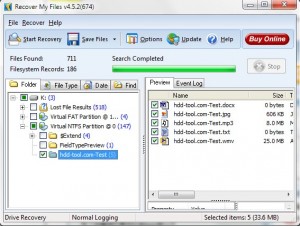
7. Możesz wybrać „Zapisz pliki”, aby zapisać na partycji dysku lokalnego, lub „Zapisz na dysku CD / DVD”
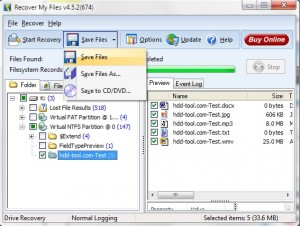
W rzeczywistości istnieje wiele programów do odzyskiwania danych w formacie.
Inne oprogramowanie do odzyskiwania formatu partycji
Disk Lekarze 15% zniżki na kod kuponu: HDDT-TGOX
Poręczne odzyskiwanie 10% zniżki na kod kuponu: HDDT-MDPL
Odzyskiwanie danych AnyFound 20% zniżki na kod kuponu: HDDT-K393
Odzyskiwanie danych mocy 5% rabatu na kod kuponu: HDDT-UXUU
